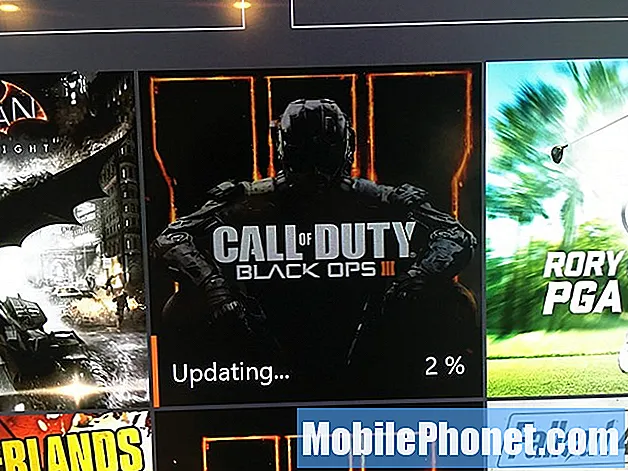Tartalom
Ha a Spotify folyamatosan összeomlik a Samsung Galaxy S10 Plus készülékén, az azt jelentheti, hogy probléma van az alkalmazással, vagy firmware-probléma következménye lehet. Bármi legyen is az eset, mindig megoldhatja ezt a problémát, amennyiben hajlandó elvégezni néhány alapvető hibaelhárítási eljárást.
Ebben a bejegyzésben végigvezetem a Galaxy S10 Plus és a Spotify hibaelhárításán. Minden lehetőséget megfontolunk, és egyenként kizárunk, amíg meg nem tudjuk határozni az alkalmazás összeomlásának okát. Így megfogalmazhatunk egy megoldást, amely megoldja a problémát. Ha Ön ennek az eszköznek a tulajdonosa, és jelenleg hasonló problémával küzd, folytassa az olvasást, mivel ez a cikk segíthet.
Bármi más előtt, ha más problémája van eszközével, próbálja meg böngészni a hibaelhárítási oldalt, mivel már több problémát is megoldottunk ezzel az eszközzel. Valószínű, hogy már publikáltunk egy hasonló problémákkal foglalkozó bejegyzést. Próbáljon olyan problémákat találni, amelyeknek hasonló tünetei vannak a jelenlegivel, és nyugodtan használja az általunk javasolt megoldásokat. Ha nem az Ön számára működnek, vagy ha mégis szüksége van a segítségünkre, töltse ki kérdőívünket és kattintson a Küldés gombra a kapcsolatfelvételhez.
A Spotify folyamatosan összeomlik a Galaxy S10 Plus készüléken
A folyamatosan összeomló harmadik féltől származó alkalmazásoknak lehetnek problémái a gyorsítótárával vagy az adatfájljaival, és bár ez a probléma elég bosszantó, nem olyan nehéz kijavítani. Kövesse ezeket az eljárásokat a Spotify kijavításához, és folyamatosan összeomlik az eszközén…
Első megoldás: Először kényszerítse újraindítani a telefont
Van, amikor hiba lép fel és az alkalmazás összeomlik, és ez lehet az oka annak, hogy a Spotify folyamatosan összeomlik a Galaxy S10 Plus készüléken. Ez azt jelenti, hogy az első dolog, amit tennem kell, erőszakos újraindítása a készüléknek. Ez frissíti a telefon memóriáját, és újratölti az összes alkalmazást és szolgáltatást. Ha a problémát kisebb hiba okozza, akkor ez az eljárás kijavítja.
- Tartsa nyomva a hangerő csökkentő gombot, és ne engedje fel.
- Most nyomja meg és tartsa lenyomva a bekapcsológombot, miközben a hangerő csökkentő gombot tartja.
- Tartsa mindkét gombot együtt tartva, amíg a Galaxy S10 Plus logó meg nem jelenik a képernyőn.
Csak várja meg, amíg a telefon aktívvá válik, majd nyissa meg a Spotify-t, és nézze meg, hogy összeomlik-e még. Ha mégis megtörténik, lépjen a következő megoldásra.
A Samsung Galaxy S10 Plus kijelzője “Sajnos a beállítások leálltak”
Második megoldás: A gyorsítótár törlése a Spotify javításához folyamatosan összeomlik
Van, amikor a gyorsítótár sérül, és amikor ez megtörténik, az alkalmazás összeomlásához is vezethet. A gyorsítótár olyan kis fájlok gyűjteménye, amelyet a firmware hozott létre, hogy az alkalmazás zavartalanul működjön, amikor megnyitja. Próbálja meg törölni, hogy a rendszer új gyorsítótárat hozzon létre. Így történik a Galaxy S10 Plus készüléken:
- Csúsztassa lefelé a képernyő tetejét az értesítési panel lefelé húzásához.
- Koppintson a Beállítások ikonra a jobb felső sarokban.
- Görgessen lefelé, és koppintson az Alkalmazások elemre.
- Keresse meg és koppintson a Spotify elemre.
- Koppintson a Gyorsítótár törlése elemre.
Ezt követően nyissa meg az alkalmazást, és nézze meg, hogy a Spotify továbbra is összeomlik-e az eljárás elvégzése után.
Harmadik megoldás: A Spotify alkalmazás adatainak törlése
Ha a gyorsítótár törlése nem oldotta meg a problémát, akkor a következő lépés az adatok törlése. Ez visszaállítja az alkalmazást a gyári alapértékekre, de vigyázzon, mert az összes letöltött számot is törli, ha van ilyen. Ezen a ponton azonban nincs más választása, és ez az eljárás nagyobb valószínűséggel oldja meg ezt a problémát. Így történik:
- Csúsztassa lefelé a képernyő tetejét az értesítési panel lefelé húzásához.
- Koppintson a Beállítások ikonra a jobb felső sarokban.
- Görgessen lefelé, és koppintson az Alkalmazások elemre.
- Keresse meg és koppintson a Spotify elemre.
- Koppintson az Adatok törlése elemre, majd koppintson az OK gombra a művelet megerősítéséhez.
Ezt követően indítsa újra a telefont, hogy frissítse a memóriáját, majd nyissa meg az alkalmazást, hogy lássa, a Spotify továbbra is összeomlik-e ezek után. Ha mégis megtörténik, folytassa a következő megoldással.
Negyedik megoldás: Távolítsa el és telepítse újra a Spotify szoftvert
Van, amikor egy ilyen problémát az alkalmazással való kompatibilitási problémák okoznak, de ne aggódjon, mivel ez az eljárás ezt lefedi. A gyorsítótár és az adatok törlése után a Spotify továbbra is összeomlik, itt az ideje eltávolítani, hogy eltávolítsa az alkalmazást és az összes fájlt, valamint annak társítását más szolgáltatásokkal. És miután újratelepítette, megnyugodhat, hogy a legfrissebb verziót használja. Így csinálod:
- A kezdőképernyőn csúsztassa felfelé az üres helyet a Alkalmazások tálca.
- Koppintson a Beállítások > Alkalmazások.
- Keresse meg és koppintson rá Spotify.
- Koppintson a ELTÁVOLÍTÁS > rendben.
- Indítsa újra a telefont a memória frissítéséhez.
- Amint aktívvá válik, nyissa meg a Play Áruházat.
- Keresse meg a spotify-t, majd telepítse.
Bízom benne, hogy ez az eljárás megoldja a problémát. Ha azonban a Spotify ezek után folyamatosan összeomlik, akkor lehetséges, hogy a problémát csak egy firmware probléma okozza. Ebben az esetben lépjen a következő megoldásra.
A Samsung Galaxy S10 Plus „Messenger leállt” hibát mutat
Ötödik megoldás: Készítsen biztonsági másolatot a fájljairól, és állítsa alaphelyzetbe a telefont
Ha minden más nem sikerül, és ha nagyon szüksége van a Spotify használatára, akkor egy kis időbe telik a fájlok és adatok biztonsági mentése, majd a telefon visszaállítása. Ez visszaállítja a telefon gyári alapértékeit, valamint törli az összes személyes fájlt, adatot és beállítást. Az ilyen eljárás azonban biztosan megoldja a problémát.
A biztonsági mentés után feltétlenül távolítsa el Google- és Samsung-fiókját, hogy a visszaállítás után ne záródjon ki az eszközéből. Miután mindent beállított és kész, kövesse az alábbi lépéseket:
- Készítsen biztonsági másolatot az adatokról a belső memóriáról. Ha bejelentkezett egy Samsung fiókba a készüléken, aktiválta a Lopásgátló funkciót, és a fő visszaállítás befejezéséhez szüksége lesz a Samsung hitelesítő adataira.
- Kapcsolja ki a készüléket.
- Tartsa nyomva a Hangerő fel kulcs és a Bixby gombot, majd nyomja meg és tartsa lenyomva a gombot Erő kulcs.
- Amikor a Galaxy S10 + logó megjelenik, engedje fel az összes gombot.
- megnyomni a Lehalkít gombot többször az „adatok törlése / gyári visszaállítás” kiemeléséhez.
- nyomja meg Erő gombot a kiválasztáshoz.
- megnyomni a Lehalkít gombot az Igen kiemeléséhez.
- nyomja meg Erő gombot a master reset kiválasztásához és elindításához.
- Amikor a fő visszaállítás befejeződött, a „Rendszer újraindítása most” kiemelésre kerül.
- megnyomni a Bekapcsológomb az eszköz újraindításához.
Remélem, hogy ez a hibaelhárítási útmutató segített a Galaxy S10 Plus és a Spotify javításában, folyamatosan összeomlik. Nagyra értékelnénk, ha segítettél nekünk a hír terjesztésében, ezért, ha hasznosnak találod, oszd meg ezt a bejegyzést Nagyon köszönöm, hogy elolvastad!
Kapcsolatba lépni velünk
Mindig nyitottak vagyunk problémáira, kérdéseire és javaslataira, ezért bátran forduljon hozzánk ezen űrlap kitöltésével. Ez egy ingyenes szolgáltatás, amelyet kínálunk, és egy fillért sem számítunk fel érte. De ne feledje, hogy naponta több száz e-mailt kapunk, és lehetetlen, hogy mindegyikre válaszoljunk. De biztos lehet benne, hogy minden kapott üzenetet elolvastunk. Azok számára, akiknek segítettünk, kérjük, terjessze a hírt azáltal, hogy megosztja bejegyzéseinket barátainak, vagy egyszerűen lájkolja Facebook oldalunkat, vagy kövessen minket a Twitteren.
RELEVANT POSZTOK:
- A Gmail folyamatosan összeomlik a Samsung Galaxy S10 Plus készüléken
- A Samsung Galaxy S10 Plus WiFi kapcsolat folyamatosan megszakad
- Hogyan fagyaszthatja le a fagyott Galaxy S10 Plus készüléket